Tento příspěvek ilustruje:
- Jak přizpůsobit Emojis?
- Jak nahrát animované emotikony do Discord Nitro?
- Jak používat animované emotikony v Discord Nitro?
Pojďme to zkontrolovat!
Jak přizpůsobit Emojis?
Pro přizpůsobení emotikonů jsou k dispozici různé online nástroje, jako např GIMP , paint.net , PICMONKEY , Kapwing studio , PIXLR , a Canva , kde uživatelé mohou vytvářet různé emotikony PFPS podle svého výběru. V této situaci využijeme Kapwing studio nástroj pro vytváření animovaných emotikonů.
Krok 1: Navštivte oficiální stránky Kapwing
Nejprve navštivte Kapwing webové stránky a přihlaste se:
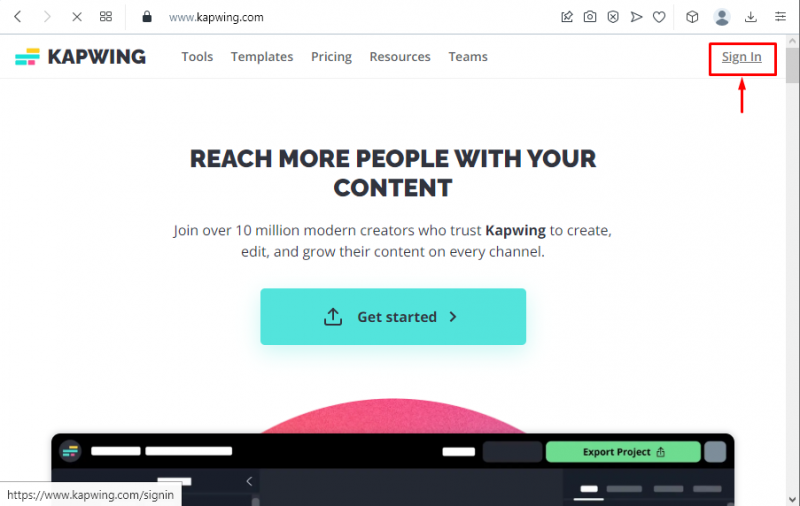
Krok 2: Vytvořte nový projekt
Zde klikněte na „ + Vytvořit nový projekt ” pro vytvoření nového projektu:
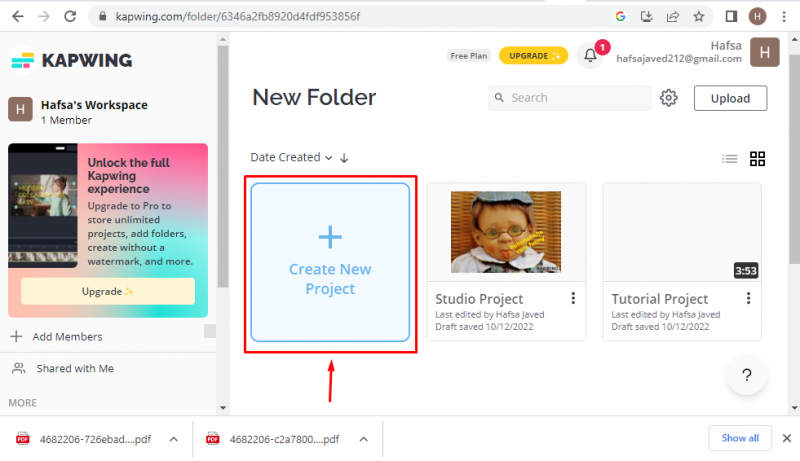
Krok 3: Nahrajte obrázek
Dále klikněte na možnost „Kliknutím nahrát“ pro výběr obrázku z libovolné složky stolního systému pro přizpůsobení:
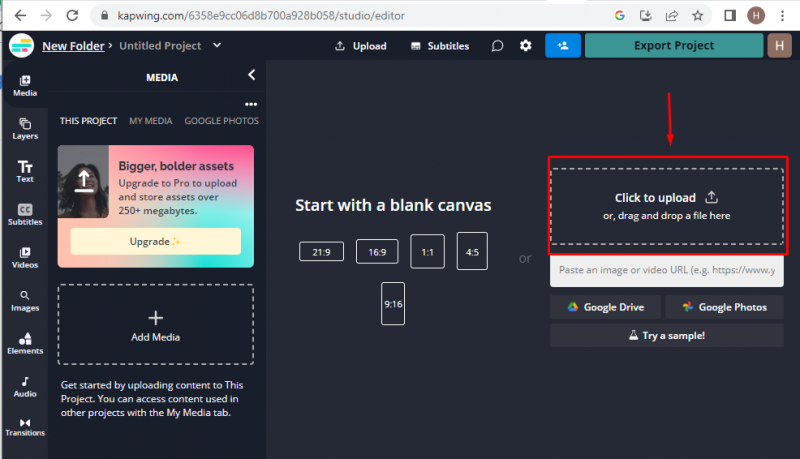
Nahraný pfp se zobrazí následovně:
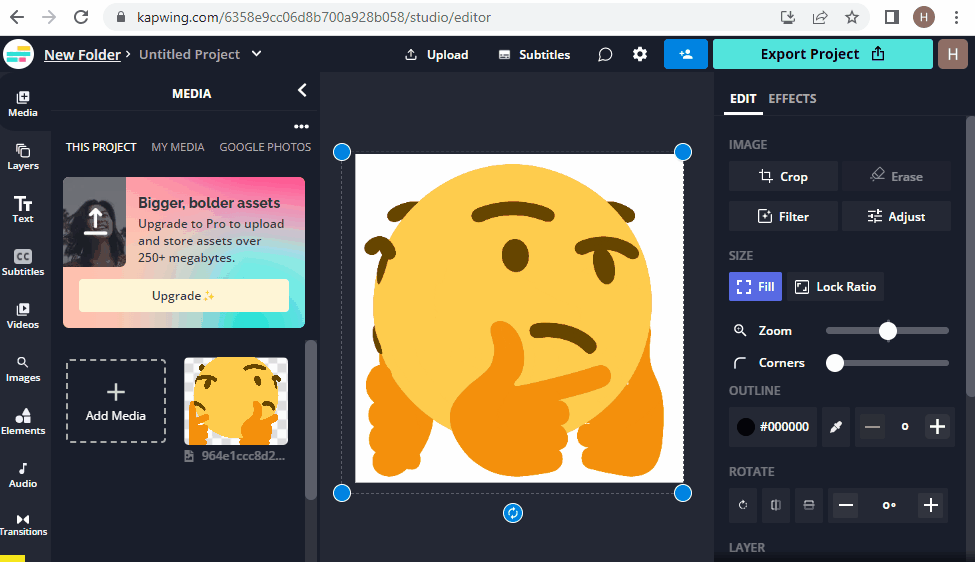
Krok 4: Přidejte text
Přidejte popis podle obsahu emotikonu výběrem možnosti „ Přidej text “ možnost z textové části:
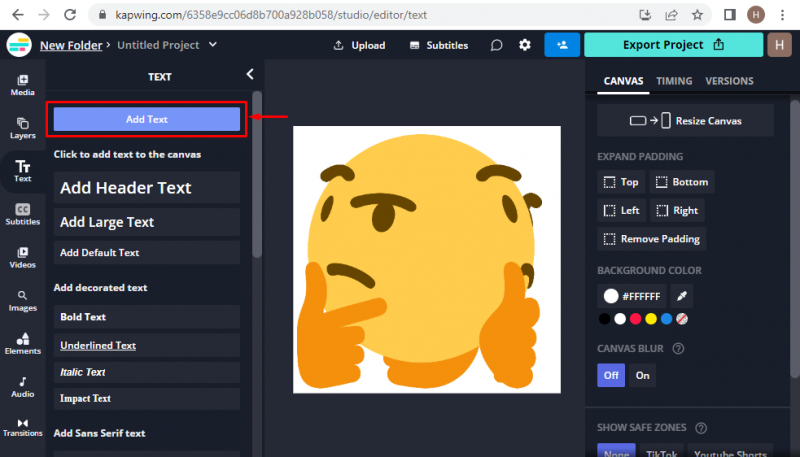
Také zadejte barvu textu podle požadavků:
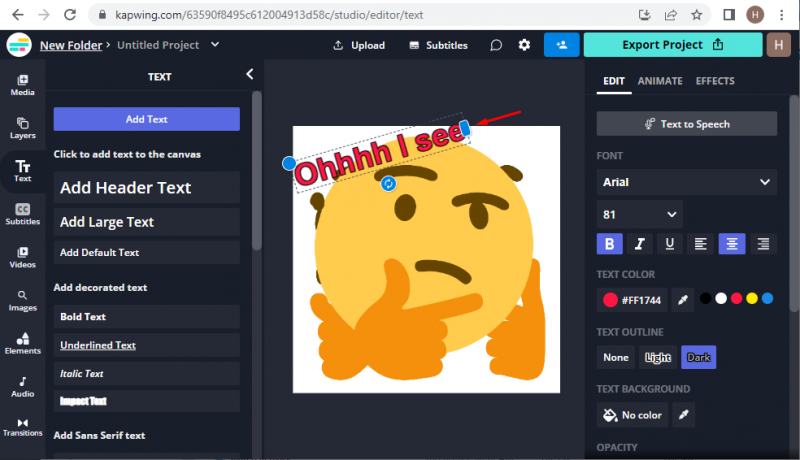
Krok 5: Exportujte obrázek
Chcete-li uložit GIF, klikněte na „ Export projektu “ možnost:
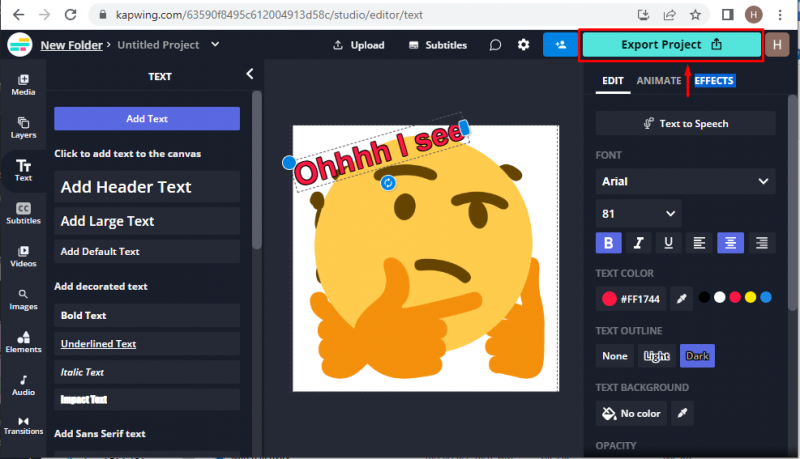
Nyní exportujte emotikony do „ GIF ” formátovat do místního systému kliknutím na “ Exportovat jako GIF “ možnost:
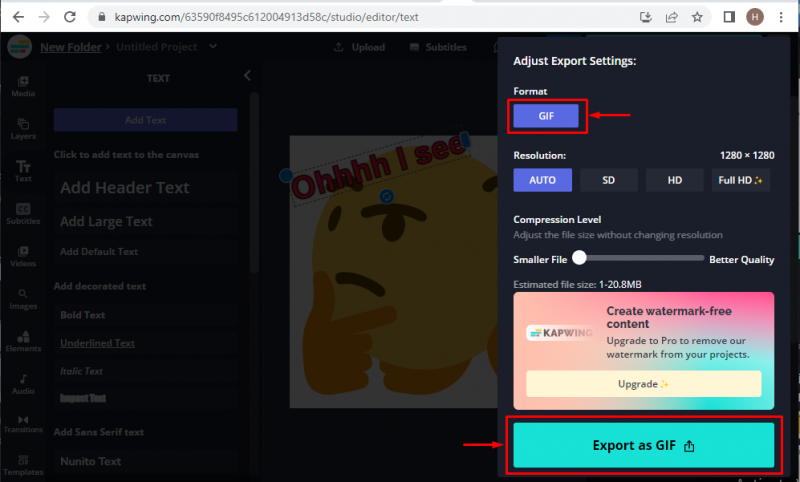
Krok 6: Stáhněte si obrázek
Po exportu GIF si stáhněte emotikony do místního systému. Chcete-li tak učinit, klikněte na „ Stáhnout soubor “:
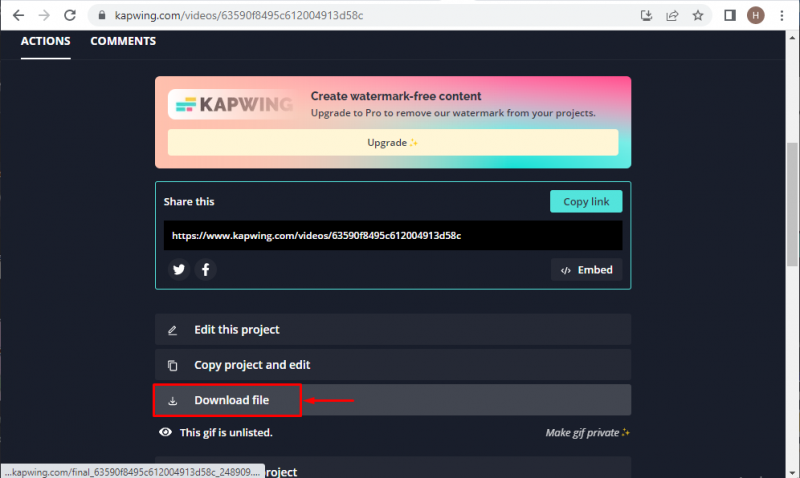
Jak nahrát animované emotikony do Discord Nitro?
Každý server má sadu 50 vlastních emotikonů, které mohou přidat a používat všichni aktivní členové serveru. Uživatel předplatného Nitro však bude moci využívat přizpůsobené emotikony z jakéhokoli serveru v Discordu, kde jsou emotikony podporovány.
Pro nahrání animovaného emotikonu do Discord Nitro musí uživatelé vyzkoušet následující postup uvedený níže.
Krok 1: Otevřete Discord Server
Vyberte server, kam chcete přidat vlastní emotikony. Pro tento případ vybereme „ Server tvůrce obsahu TSL “:
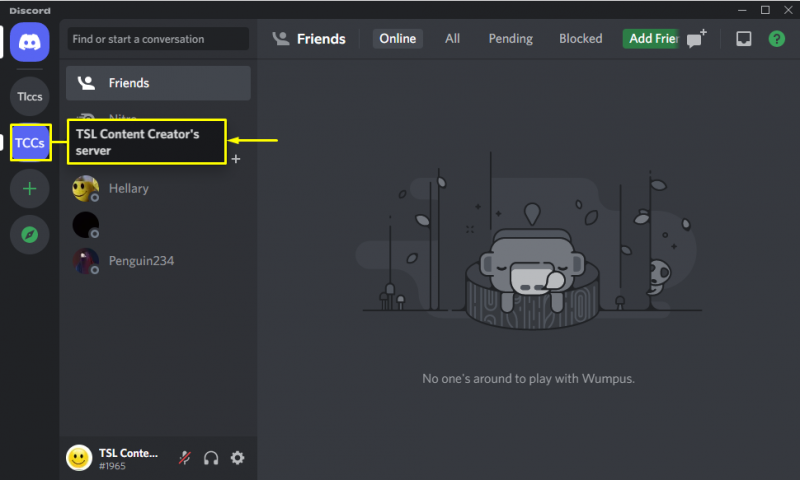
Krok 2: Otevřete Nastavení serveru
Otevřete rozevírací nabídku vybraného serveru a klikněte na „ Nastavení serveru “:
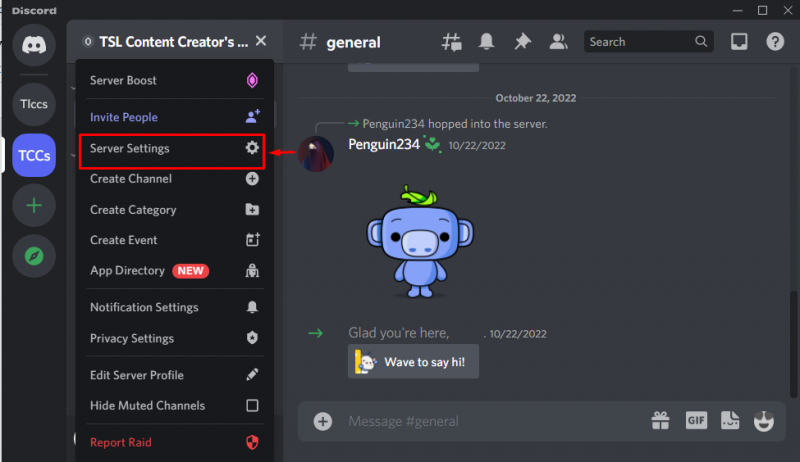
Krok 3: Otevřete kategorii Emoji
Přejděte na „ emotikony kategorie v nastavení serveru:
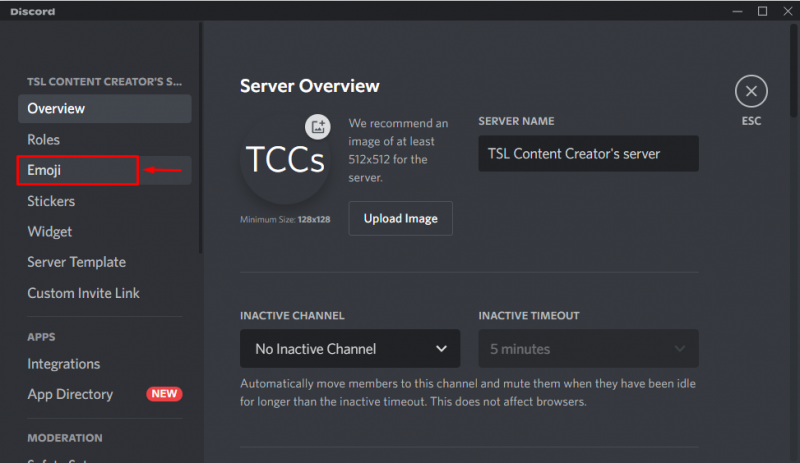
Krok 4: Nahrajte emotikony
Klikněte na ' Nahrajte emotikony ” pro nahrání animovaného emotikonu z místního zařízení:
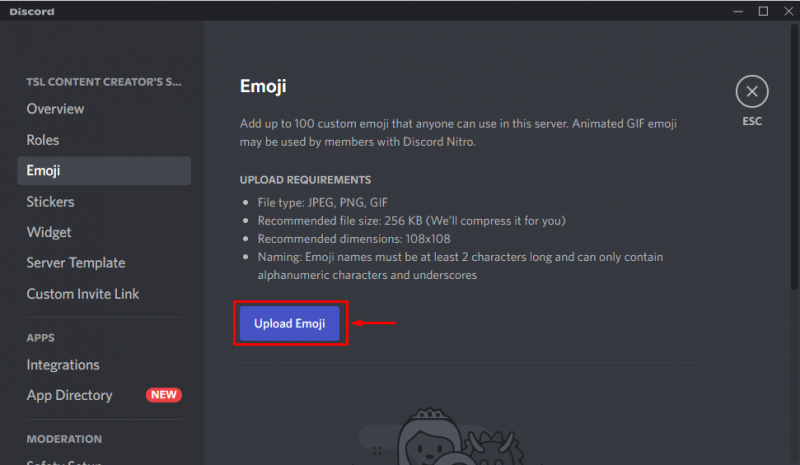
Vyberte animované emotikony z místního systému a klikněte na „ OTEVŘENO “:
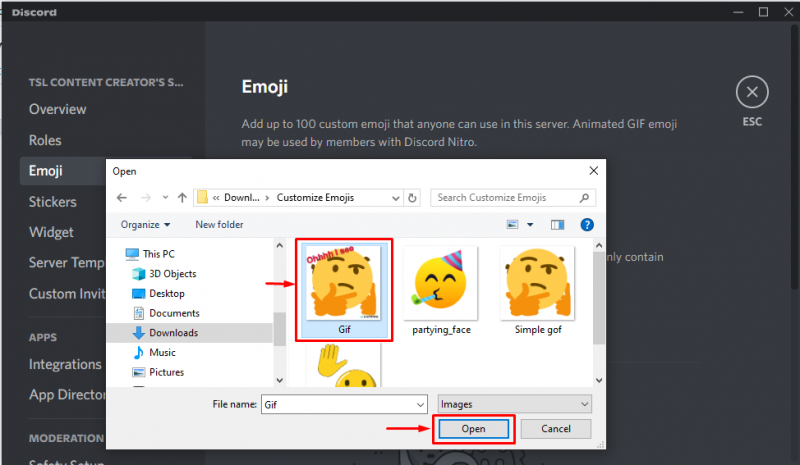
Nahrání emodži bude Discordu několik sekund trvat:
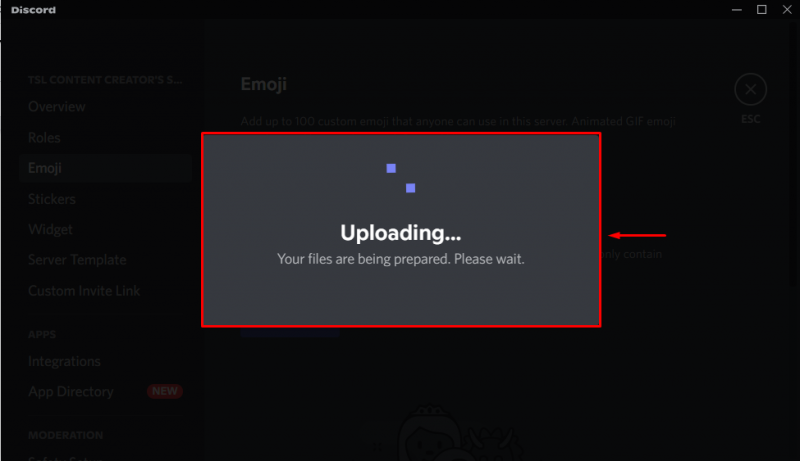
Zde můžete vidět animované emotikony úspěšně nahrané na daném obrázku:
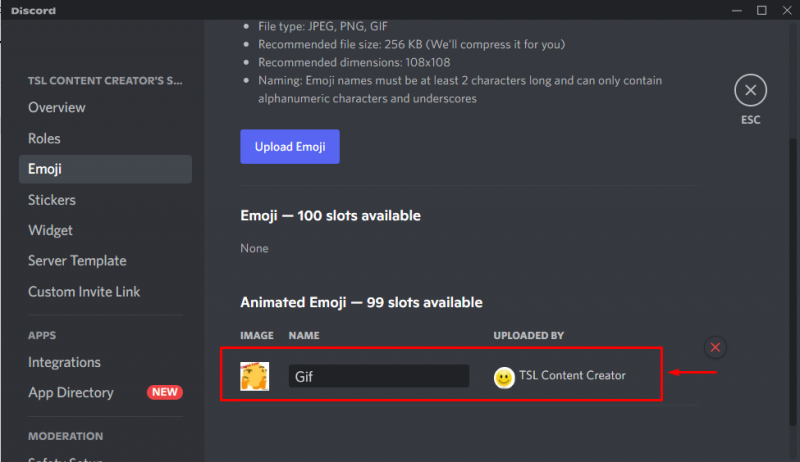
Jak používat animované emotikony v Discord Nitro?
Chcete-li použít animované emotikony v Discord Nitro, postupujte podle uvedených kroků.
Krok 1: Vyberte Server
Vyberte server, který chcete použít nebo odeslat vlastní emotikony. Pro tento případ vybereme „ Server tvůrce obsahu TSL “:
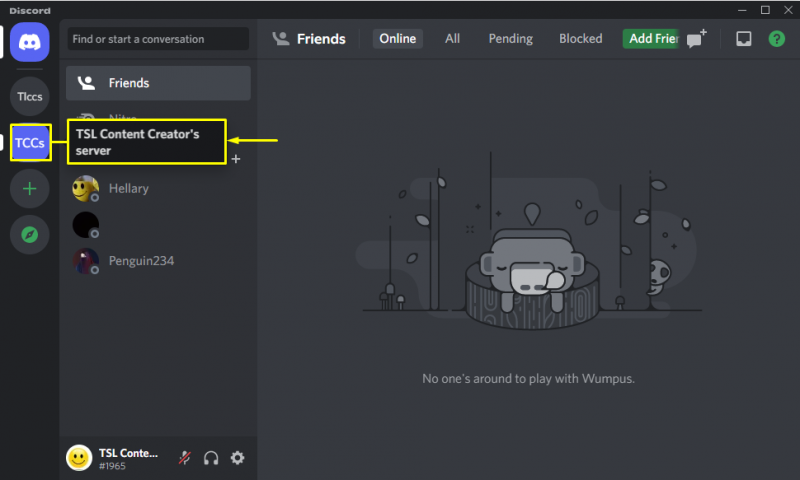
Krok 2: Přejděte do oblasti zpráv textového kanálu
Přejděte do oblasti zpráv vašeho textového kanálu a klikněte na „ emotikony ikona “:
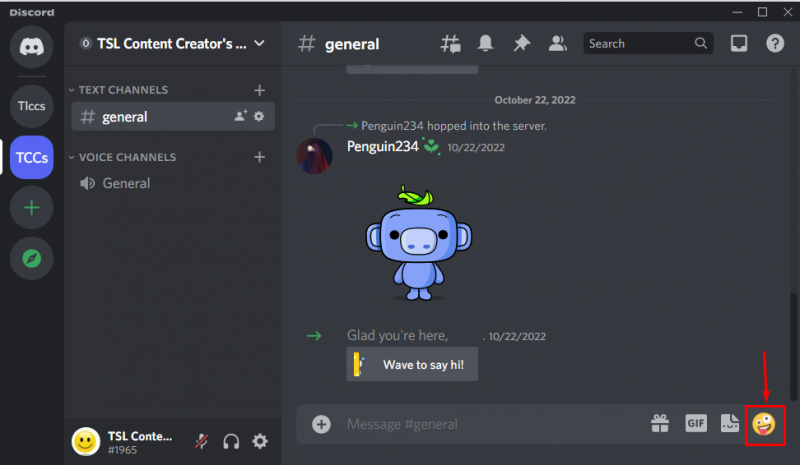
Krok 3: Vyberte Emoji
Můžete vidět emotikony nahrané v „ Server TSL Content Creator “ je na obrázku zvýrazněno:
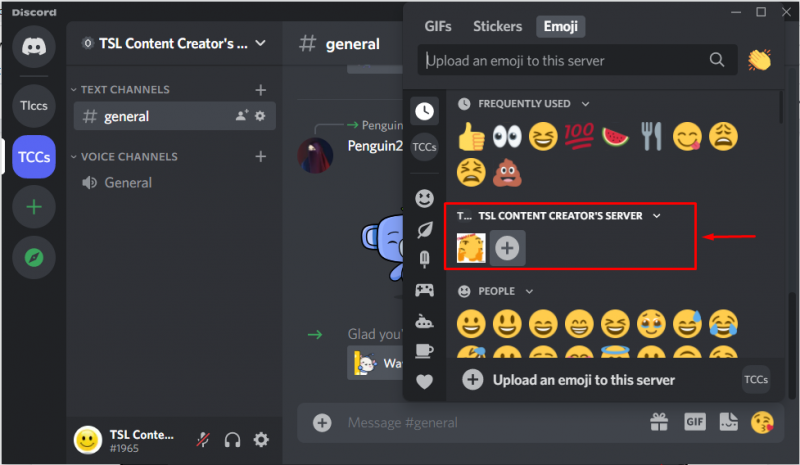
Krok 4: Nahrajte emotikony
Vyberte přizpůsobené emotikony, které jste nedávno přidali na server Discord, a stiskněte „ Vstupte “:
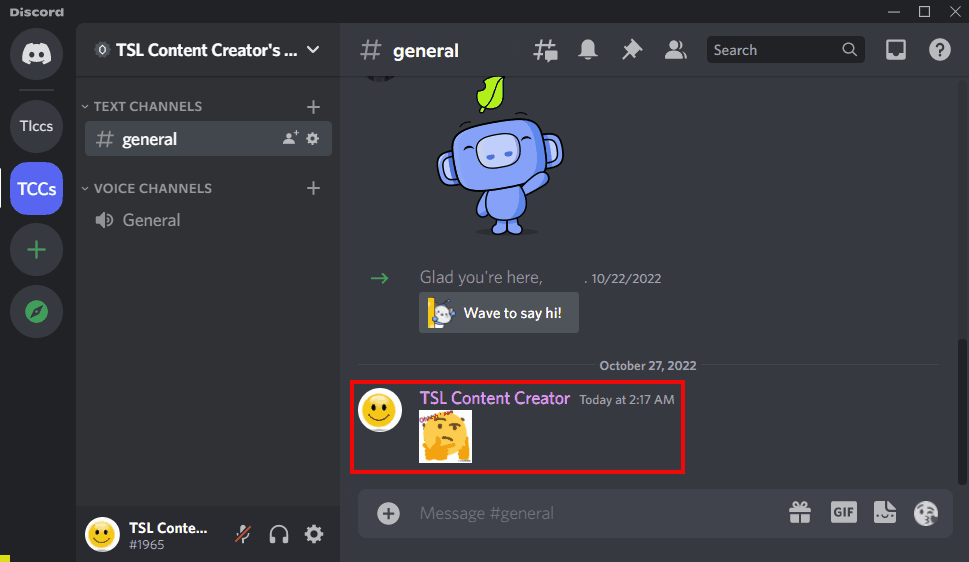
Ilustrovali jsme způsob přizpůsobení a používání emotikonů v aplikaci Discord.
Závěr
Chcete-li přizpůsobit a používat animované emotikony v Discord Nitro, nejprve navštivte stránku Kapwing webové stránky, poté nahrajte emotikon, přidejte k němu nějaký text a stáhněte si jej. Poté otevřete nastavení serveru Discord a přidejte animované emotikony kliknutím na „ Nahrát soubor “ a poté jej odešlete do textového kanálu. Tento blog demonstroval postup přizpůsobení a používání animovaných emotikonů v Discord Nitro.